7zip使用方法win10:快速掌握Win10系统下的7zip压缩工具
7zip使用方法win10,7zip是一款免费开源的压缩解压软件,适用于Windows 10操作系统,它具有简洁易用的界面和高度可靠的压缩算法,能够有效地压缩大文件,节省存储空间。同时7zip还支持多种常见的压缩格式,如ZIP、RAR、ISO等,能够轻松地解压各种文件类型。使用7zip,我们还可以设置密码保护压缩文件,确保文件的安全性。它还提供了强大的文件管理功能,能够方便地浏览、编辑和删除压缩文件中的内容。7zip是一款功能强大、操作简便的压缩解压软件,为我们的文件管理和传输提供了便利。
操作方法:
1.安装后,选择要重压缩的文件或文件夹。用右键鼠标点击文件,在弹出菜单中,选择“7-Zip",——"添加到压缩包",进入添加到压缩包界面。
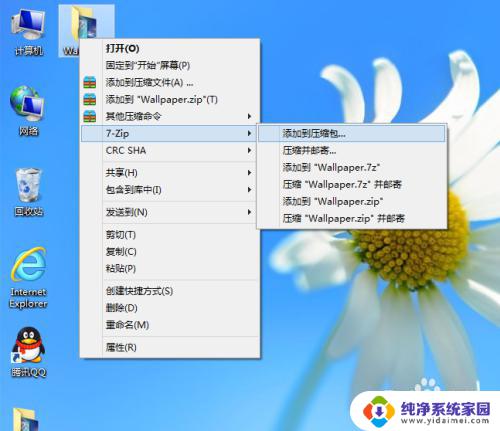
2.在压缩等级,有几个压缩的选项,如果你要压缩的文件比较大,为了将文件能压缩到更小,通常选择“极限压缩”即可。
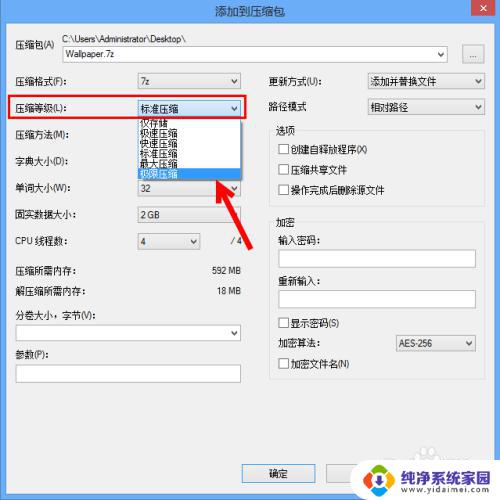
3.如果你电脑有重要的文件,不想随便给别人查看。可以加密压缩,在7-zip也是很方便的,在添加到压缩包界面,在加密选项,填好密码后,点击“确定”开始压缩文件。
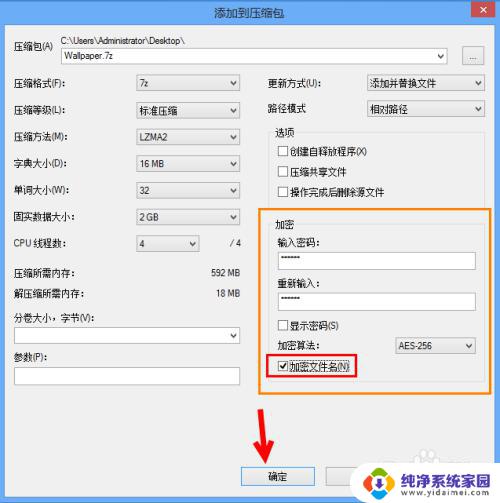
4.正在压缩文件中,压缩比较大的文件时。建议等待压缩完后再作其它操作,在这可以看到文件压缩前和压缩后的大小信息。
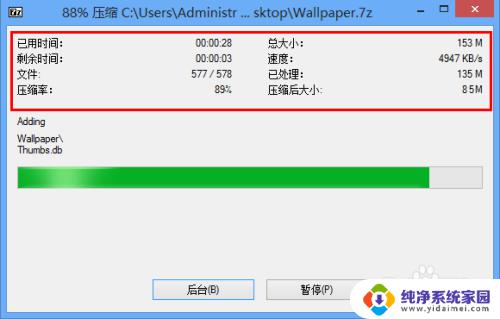
5.压缩完成后,在当前目录下创建了一个压缩包,如果你的电脑安装了其它压缩软件,图标有可能显示不太一样,不影响。

6.压缩包加密成功后,打开压缩包时要输入正确的密码才能找开,如图所示:
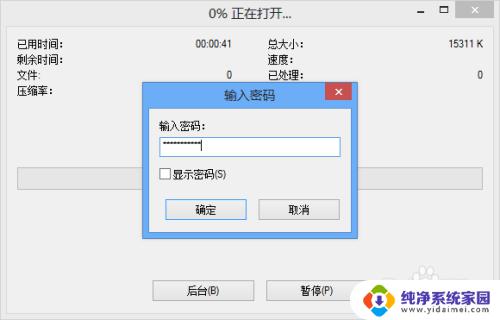
7.以上是使用7-Zip的一些小技巧和经验,希望对你有所帮助哦。
以上就是7zip在win10上的使用方法,如果您遇到这种情况,您可以根据本文提供的步骤进行解决,这些步骤非常简单和快速。
7zip使用方法win10:快速掌握Win10系统下的7zip压缩工具相关教程
- window自带解压 Windows10自带解压缩文件工具使用方法
- Win10如何查看电脑分辨率?快速掌握Win10电脑分辨率查询方法
- win10的解压缩软件 Windows10自带解压缩文件工具教程
- win10自带录音工具 如何在win10系统中使用自带录音工具
- windows自带图片压缩 Win10系统关闭图片压缩的方法
- windows10自带截图工具 win10系统自带截图工具怎么使用
- 等比例缩小图片用什么软件 Win10系统使用画图工具将图片放大或缩小的步骤
- win10的录屏在哪 win10系统中如何使用自带的录屏工具
- 压缩文件windows 如何在Win10系统中使用自带压缩软件进行文件压缩
- win10 压缩图片 Win10怎样用画图工具来压缩图片大小和调整图片尺寸
- 怎么查询电脑的dns地址 Win10如何查看本机的DNS地址
- 电脑怎么更改文件存储位置 win10默认文件存储位置如何更改
- win10恢复保留个人文件是什么文件 Win10重置此电脑会删除其他盘的数据吗
- win10怎么设置两个用户 Win10 如何添加多个本地账户
- 显示器尺寸在哪里看 win10显示器尺寸查看方法
- 打开卸载的软件 如何打开win10程序和功能窗口